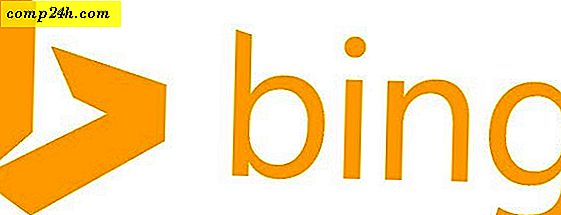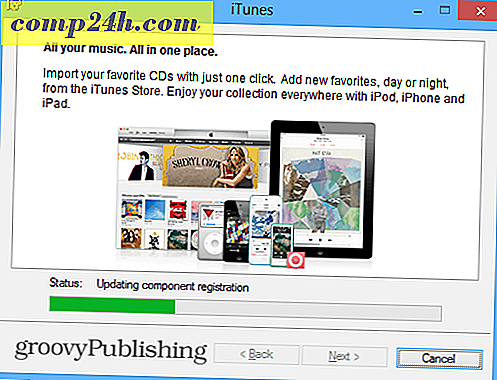Jak odzyskać lub zresetować zapomniane hasło konta użytkownika systemu Windows 10
Zapomnienie hasła może być koszmarem dla każdego użytkownika systemu Windows. Może się tak zdarzyć, jeśli instalujesz nową instalację po raz pierwszy i przypadkowo utworzyłeś hasło, nie zastanawiając się nad tym, co tworzysz. Może to być nawet hasło do konta, którego często nie używasz. W tym artykule omówimy niektóre sposoby odzyskania hasła lub zresetowania go w systemie Windows 10 i starszych wersjach systemu operacyjnego Windows.
Odzyskaj utracone hasło systemu Windows
Poradnik
Pierwszym miejscem, od którego zacznę, zanim spróbuję czegoś inwazyjnego, jest funkcja podpowiedzi. Kiedy po raz pierwszy założyłeś konto i hasło, zostałsz również poproszony o utworzenie podpowiedzi, która może być wykorzystana do popchnięcia twojej pamięci i wspomnienia jej. Jeśli to nie zadziała, przejdź do następnego kroku.

Zaloguj się do innego konta administratora w systemie i zresetuj konto
Jeśli masz więcej niż jedno konto w systemie (mam nadzieję, że tak się stanie), zaloguj się do drugiego konta i zresetuj hasło do konta użytkownika, którego zapomniałeś. Pamiętaj, że wymaga to znajomości hasła lub znajomości z kontem w systemie z uprawnieniami administratora.
- Naciśnij klawisz Windows + R
- Wpisz: control userpasswords2
- Naciśnij klawisz Enter na klawiaturze
- Wybierz konto, a następnie kliknij Resetuj hasło
- Wprowadź nowe hasło i potwierdź je, a następnie kliknij OK

Zresetuj swoje konto Microsoft
Resetowanie hasła jest idealne, ale co jeśli nie masz innej konfiguracji konta z uprawnieniami administratora na swoim komputerze? Jeśli korzystasz z konta Microsoft, wypróbuj tę sztuczkę. Będziesz potrzebować dostępu do ustawień konta Microsoft. Pierwszą rzeczą, którą musisz zrobić, jest https://account.live.com/password/reset.
Następnie wybierz opcję Nie pamiętam hasła, a następnie kliknij Dalej.

Wpisz swój adres e-mail, a następnie wprowadź wyświetlony kod captcha.

Wybierz preferowaną metodę dostarczania kodu, a następnie kliknij przycisk Wyślij kod.

Po otrzymaniu kodu wpisz go i kliknij przycisk Dalej, aby odzyskać konto.

Co zrobić, jeśli żadna z powyższych opcji nie jest dla Ciebie dostępna?
Następną najlepszą opcją byłoby wykonanie niestandardowej instalacji systemu Windows, utworzenie nowego konta i hasła, które można zapamiętać. Przejdź do odzyskiwania plików osobistych z folderu Windows.old i zainstaluj ponownie aplikacje i sterowniki. To uciążliwe, ale jest to najlepsza opcja. Oto, jak to zrobić:
- Uruchom z nośnika instalacyjnego Windows
- Wybierz swój język, godzinę i metodę klawiatury, a następnie kliknij przycisk Dalej
- Kliknij Zainstaluj teraz
- Zaczekaj, aż Instalator się uruchomi
- Zaakceptuj warunki licencji i kliknij Dalej
- Kliknij Niestandardowy
- Wybierz partycję podstawową, a następnie kliknij przycisk Dalej
Otrzymasz następujące ostrzeżenie: Wybrana partycja może zawierać pliki z poprzedniej instalacji systemu Windows. Jeśli tak, te pliki i foldery zostaną przeniesione do folderu o nazwie Windows.old. Będziesz mieć dostęp do informacji w Windows.old, ale nie będziesz mógł używać poprzedniej wersji systemu Windows. Kliknij OK i poczekaj na instalację systemu Windows.

Po zakończeniu instalacji możesz przeglądać katalog główny dysku systemowego i odzyskiwać swoje osobiste pliki z folderu Windows.old.

Podczas przygotowywania tego artykułu zauważyłem, że starsze funkcje, takie jak Utwórz dysk resetowania hasła, nie działają już w systemie Windows 10 lub Windows 8x. Jeśli używasz starszej wersji systemu Windows, na przykład Windows 7, i nie musisz już odzyskiwać hasła, teraz byłby to dobry czas na jego utworzenie.
Sposoby zapobiegania utracie hasła
Powinienem również wspomnieć o tych sposobach uniknięcia takiej sytuacji, aby utworzyć hasło, które można zapamiętać dla swojego konta Microsoft. Po skonfigurowaniu możesz użyć prostego, czterocyfrowego kodu PIN zamiast hasła. Aby dowiedzieć się więcej, przeczytaj jeden z poniższych artykułów.
- Windows 10 Porada: Utwórz numer PIN, aby szybciej się zalogować
- Zaloguj się do systemu Windows 8.1 za pomocą kodu PIN
Możesz także ustawić system Windows, aby logował się automatycznie. Ze względów bezpieczeństwa nie jest to zalecane, jeśli udostępniasz swój komputer lub jesteś w miejscu publicznym. Ale jeśli mieszkasz sam i wiesz, że twoja sytuacja jest bezpieczna, jest to również opcja. Aby uzyskać więcej informacji na ten temat, przeczytaj jedną z poniższych instrukcji.
- Automatycznie Zaloguj się do systemu Windows 10
- Automatycznie Zaloguj się do systemu Windows 8.1



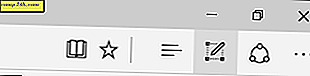
![Najnowszy supermanowy zwiastun stali zwolniony [Ankieta]](http://comp24h.com/img/news/117/visit-world-cup-2014-stadiums-with-google-street-view-3.png)